Pretvorite PPT v PDF v spletu
Nekateri uporabniki občasno morajo pretvoriti predstavitvene datoteke PowerPoint (PPT) v PDF. To je mogoče storiti s pomočjo posebnih programov. Toda ta postopek je mogoče izvesti brez namestitve dodatne programske opreme na vaš osebni računalnik, ampak preprosto z uporabo storitev ene od spletnih storitev za pretvorbo, ki podpira to smer pretvorbe.
Vsebina
Priljubljene storitve pretvorbe
Razmislite o najbolj priročnih in najbolj priljubljenih spletnih storitvah za pretvorbo PPT v PDF.
1. način: SmallPDF
Najprej si oglejmo delo v storitvi SmallPDF, ki je zasnovana za različne manipulacije z datotekami PDF. Predmete iz drugih formatov lahko pretvori tudi v datoteke s to razširitvijo, vključno iz PPT.
- Ko odprete glavno stran storitve, kliknite na blok "PPT v PDF" .
- Na strani, ki se odpre, povlecite PPT iz "Explorerja" v delovni prostor ali kliknite element "Izberi datoteko" . Po potrebi je možno naložiti objekt PPT tudi iz Google Drive ali Dropboxa.
- Odpre se okno za izbiro predmetov. Pojdite do mesta želenega PPT v njem, ga izberite in kliknite »Odpri«.
- Po tem bo datoteka naložena v storitev SmallPDF in se samodejno pretvorila v PDF.
- Ostaja samo prenos pretvorjenega predmeta v računalnik. Če želite to narediti, kliknite »Shrani datoteko«. Možno je tudi shraniti na "Google Drive" ali "Dropbox" .
- Odpre se standardno okno za shranjevanje datotek. Pojdite v imenik računalnikov, kamor nameravate shraniti končni PDF. Če želite, lahko ime privzetega predmeta spremenite v katerega koli drugega, vendar to ni potrebno. Nato kliknite »Shrani«.
- Pretvorjeni PDF se shrani v izbrani imenik.
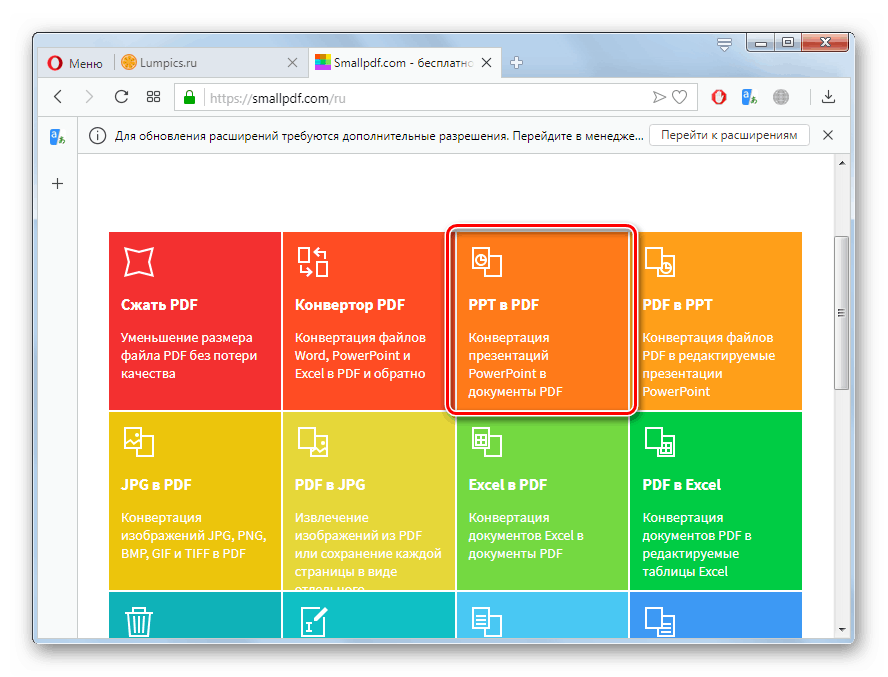
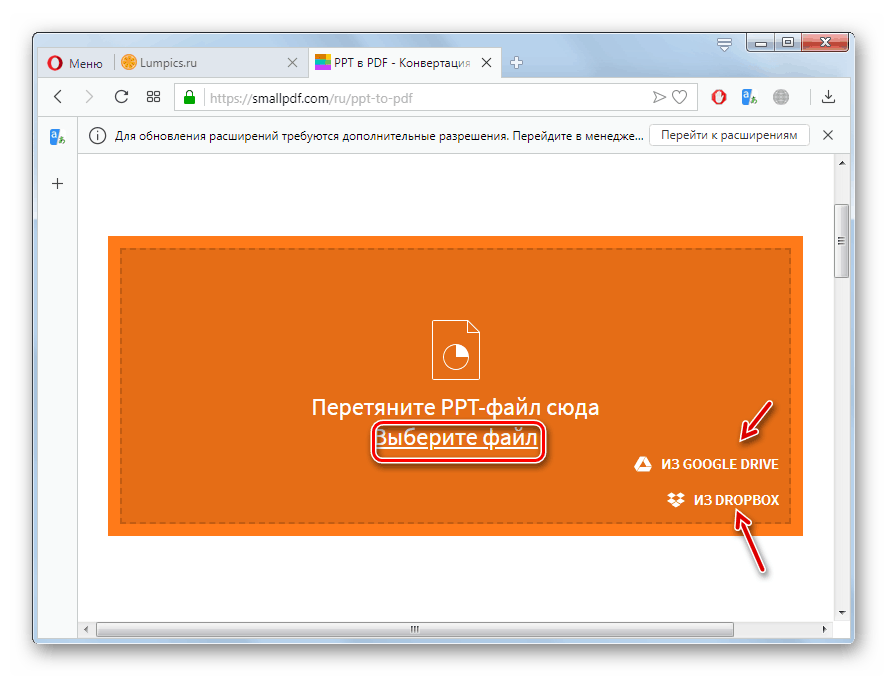
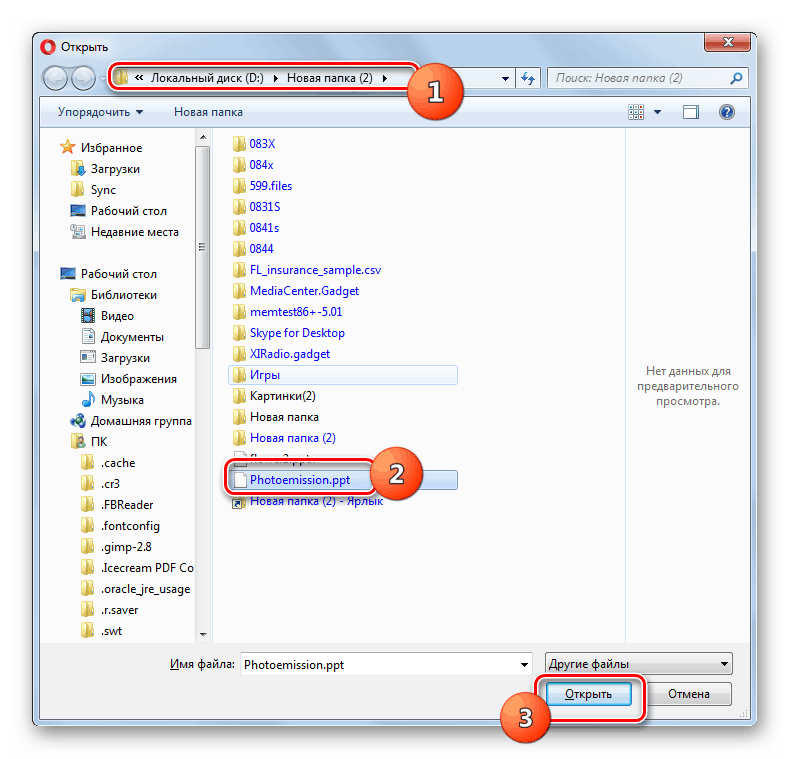
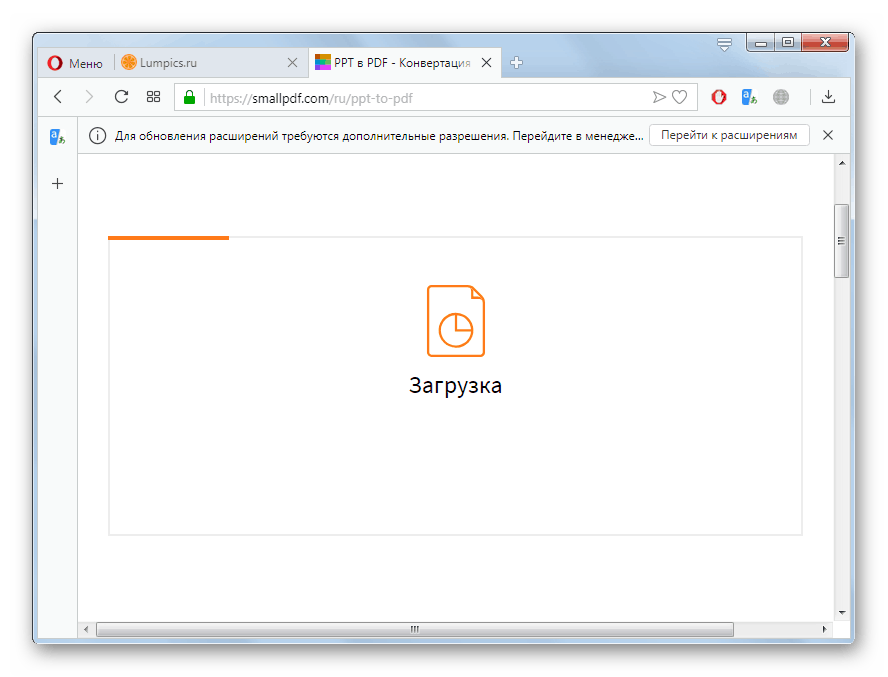
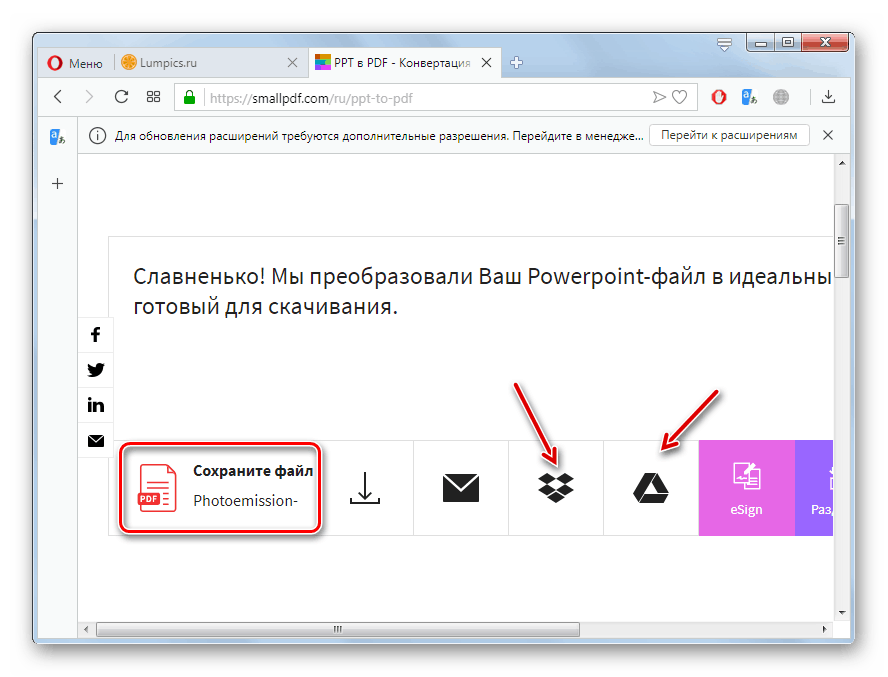
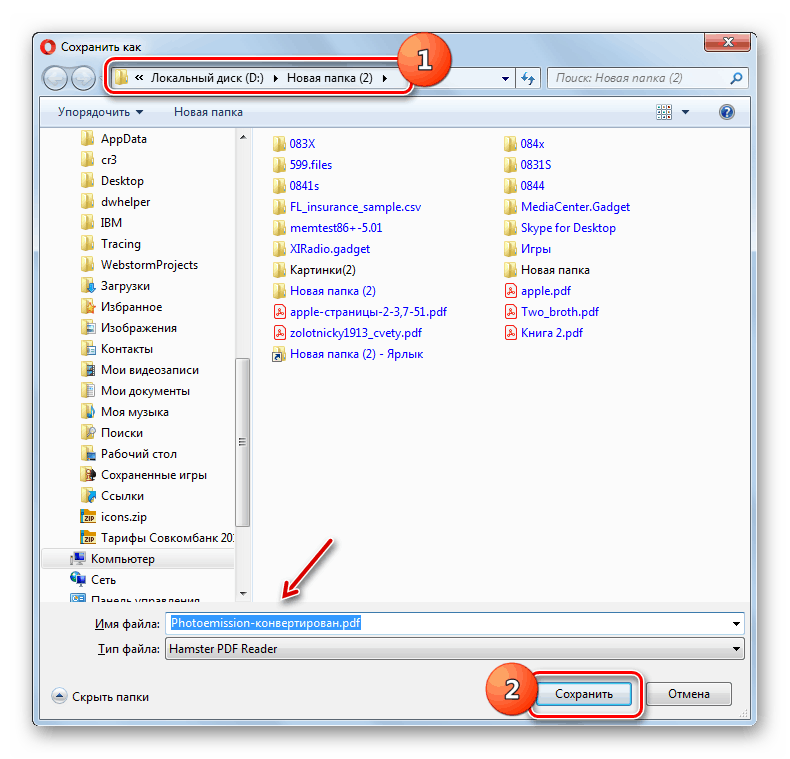
2. način: iLovePDF
Naslednja storitev PDF se imenuje iLovePDF. Prav tako podpira smer preobrazbe, ki nas zanima.
- Ko odprete glavno stran storitve, kliknite ime bloka PowerPoint v PDF in pojdite na stran z nastavitvami pretvorbe.
- Kot v prejšnji storitvi je možno dodati predmet, shranjen na trdem disku, tako da povlečete ali uporabite običajni izbor. Prenesete lahko tudi iz Google Drive ali Dropboxa. Če izberete običajni način nalaganja, kliknite velik gumb "Izberi datoteke POWERPOINT" .
- Odpre se okno za izbiro datotek, kamor morate iti v lokacijsko mapo želenega PPT predmeta in po izbiri kliknite »Odpri« .
- PPT bo naložen v storitev. Zdaj za začetek pretvorbe kliknite element "Pretvori v PDF" .
- Začne se postopek pretvorbe.
- Po zaključku se bo samodejno odprlo okno za shranjevanje končane datoteke v PDF obliki. Če se iz nekega razloga to ni zgodilo, kliknite gumb »Download PDF« v svojem brskalniku. Če želite, lahko predmet shranite tudi na oddaljene pogone »Google Drive« ali »Dropbox« .
- V oknu za shranjevanje, ki se odpre, se pomaknite do imenika, v katerem želite shraniti ta predmet, in kliknite gumb "Shrani" .
- Pretvorjena datoteka PDF se shrani v izbrani imenik.
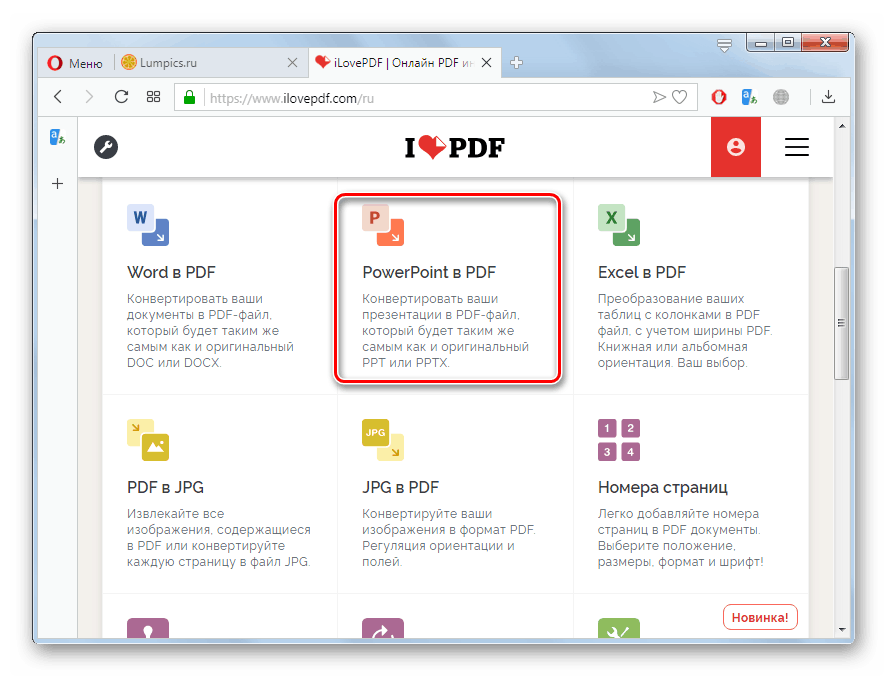
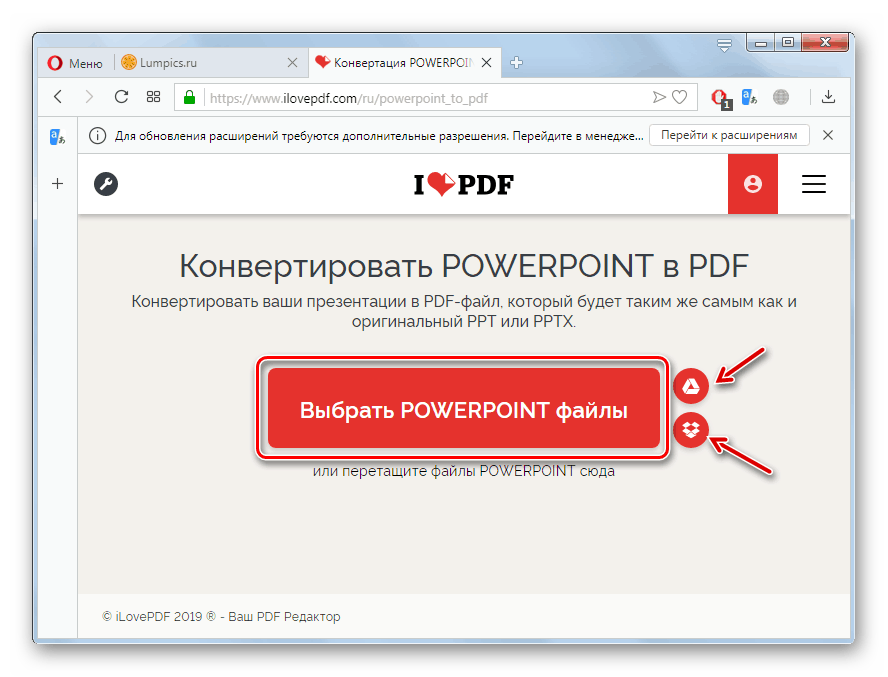
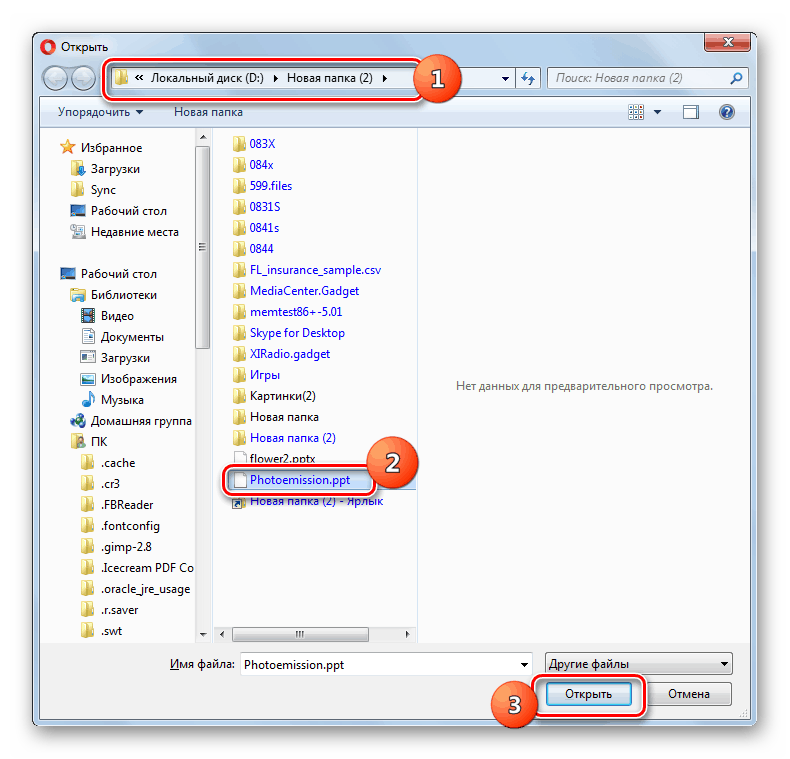
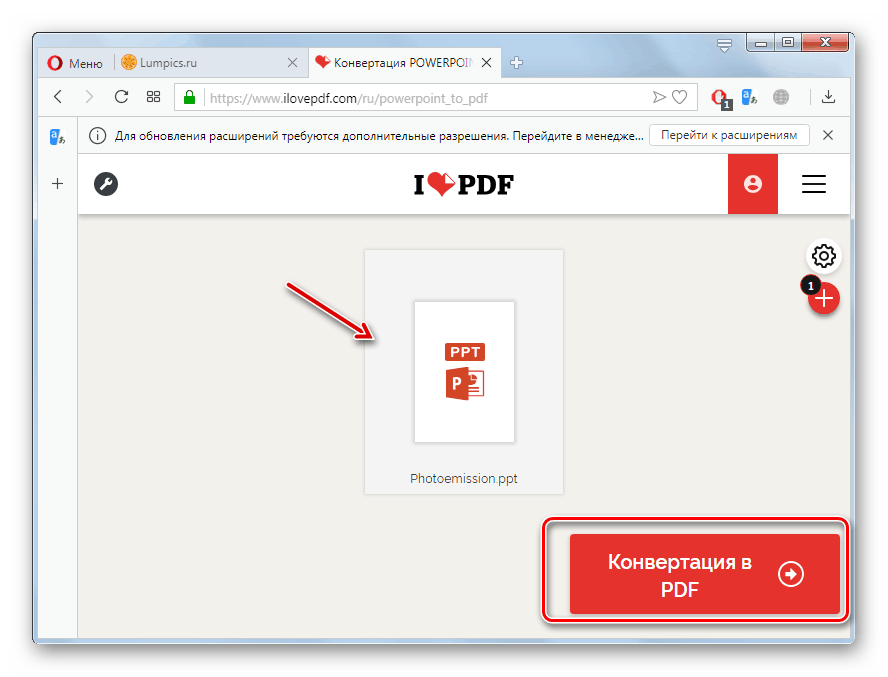
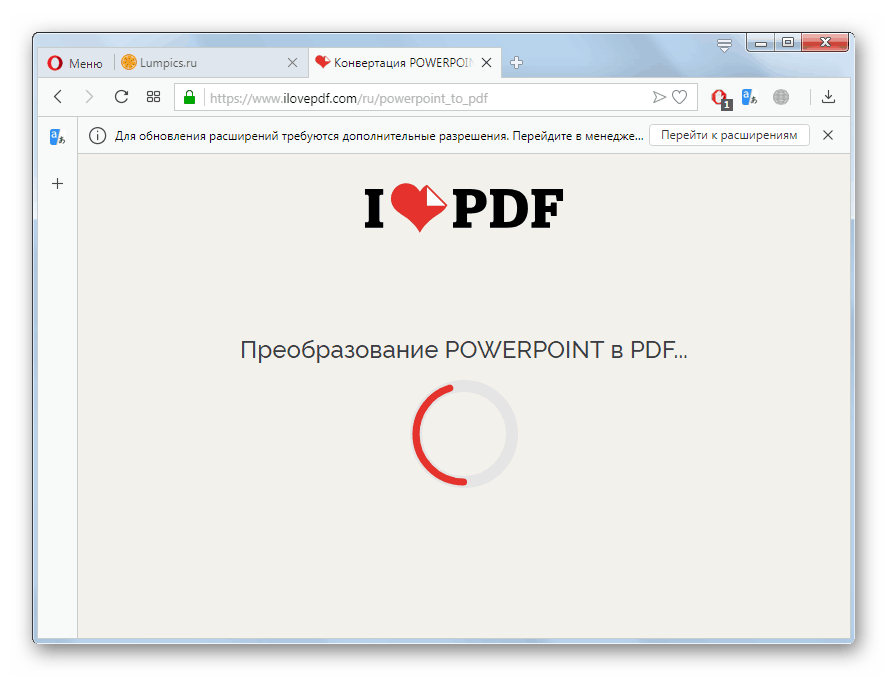
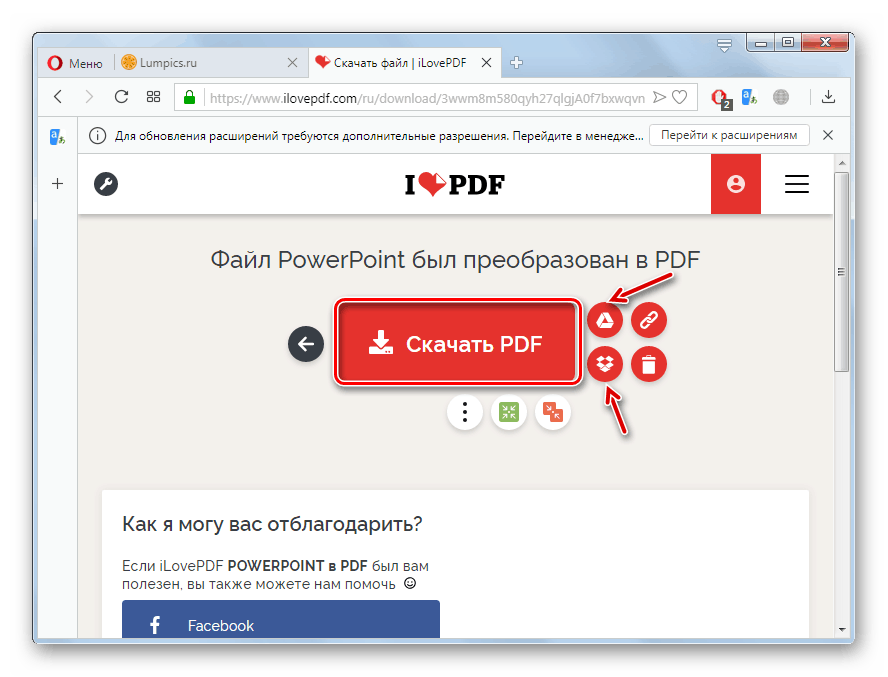
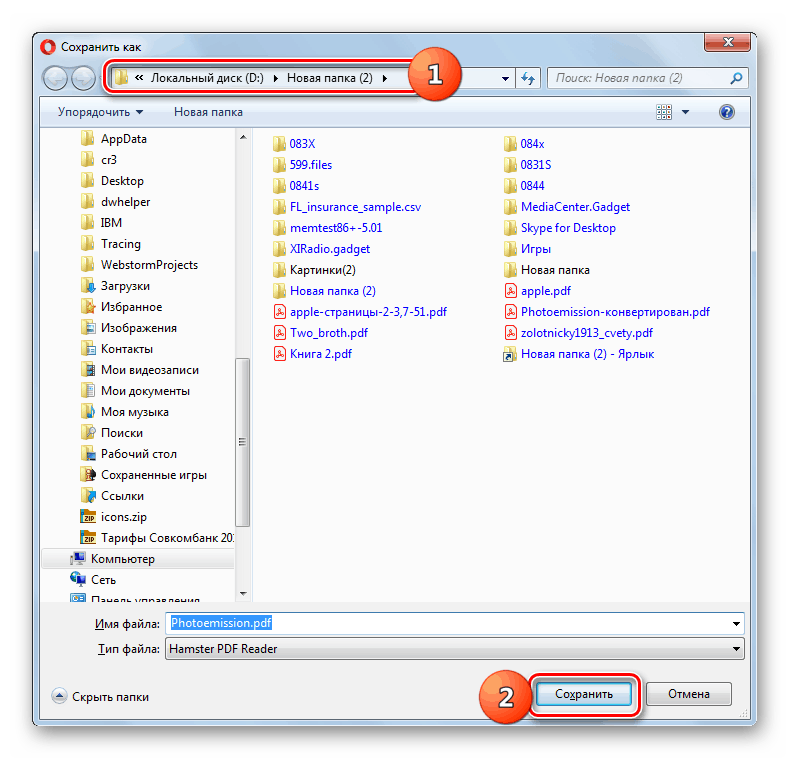
3. način: Online2PDF
Storitev Online2PDF ponuja možnost pretvorbe PDF v različne formate ali pretvorbe predmetov v druge formate v PDF. Toda na žalost, za razliko od prejšnjih storitev, vmesnik spletnega mesta ne podpira ruščine.
- Če odprete glavno stran vira z zgornjo povezavo, izberite PPT in kliknite gumb »Izberi datoteke« ali postavite predmet v okno brskalnika tako, da povlečete in spustite »Explorer« .
- V oknu, ki se odpre, se pomaknite do imenika lokacij PPT in, ko ste izbrali predmet, kliknite »Odpri«.
- Po nalaganju datoteke lahko po želji na enak način naložite še nekaj predmetov s klikom na gumb »Brskaj ...« .
![Pojdite v okno za izbiro druge datoteke PPT za pretvorbo na spletnem mestu Online2PDF v brskalniku Opera]()
Pomembno stanje! Velikost ene izbrane datoteke ne sme presegati 100 megabajtov. Če morate hkrati pretvoriti več predmetov, njihova skupna prostornina ne sme presegati 150 megabajtov.
- Pri prenosu več datotek na spustnem seznamu "Način" izberite eno od dveh možnosti:
- »Združite datoteke« - v tem primeru bodo vsi PPT združeni v en PDF;
- "Pretvori datoteke ločeno" - potem bo vsakemu PPT ustrezal ločen PDF, hkrati pa bodo vsi predmeti pakirani v ZIP arhiv.
- Nato v spustnem seznamu v polju "pretvori v" izberite smer pretvorbe, in sicer možnost "PDF datoteka" .
- Ko so vse zgornje nastavitve določene, kliknite »Pretvori«, da začnete postopek pretvorbe.
- Postopek pretvorbe bo izveden.
- Po zaključku se samodejno prikaže okno za shranjevanje končne datoteke. Pojdite v želeno mapo, v katero želite shraniti dokument, in kliknite »Shrani«.
- PDF se shrani na izbrano mesto.
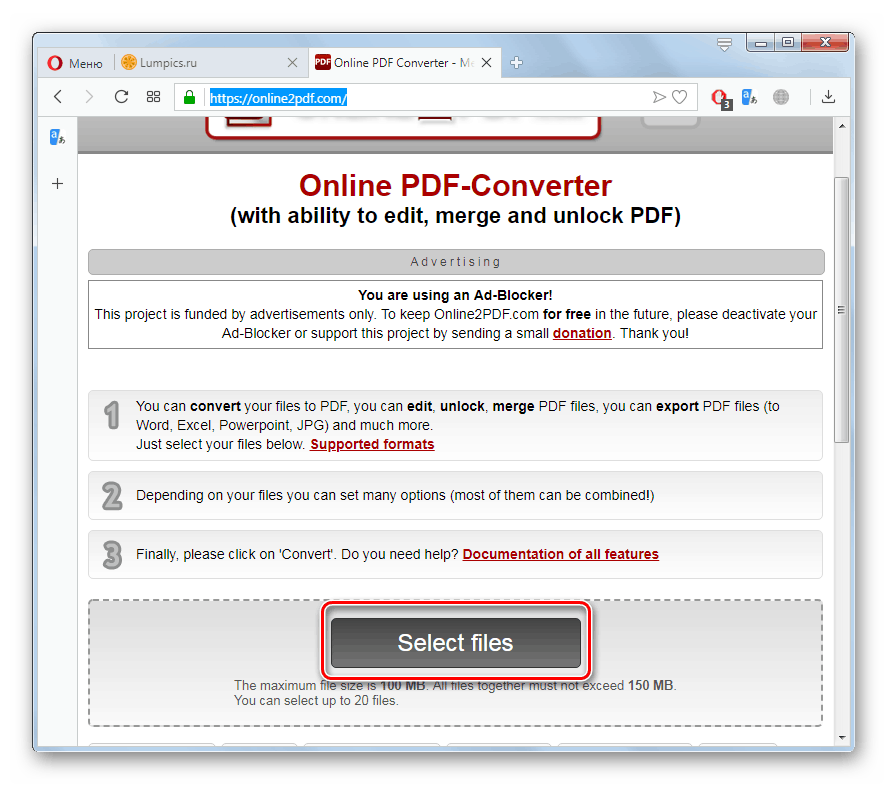
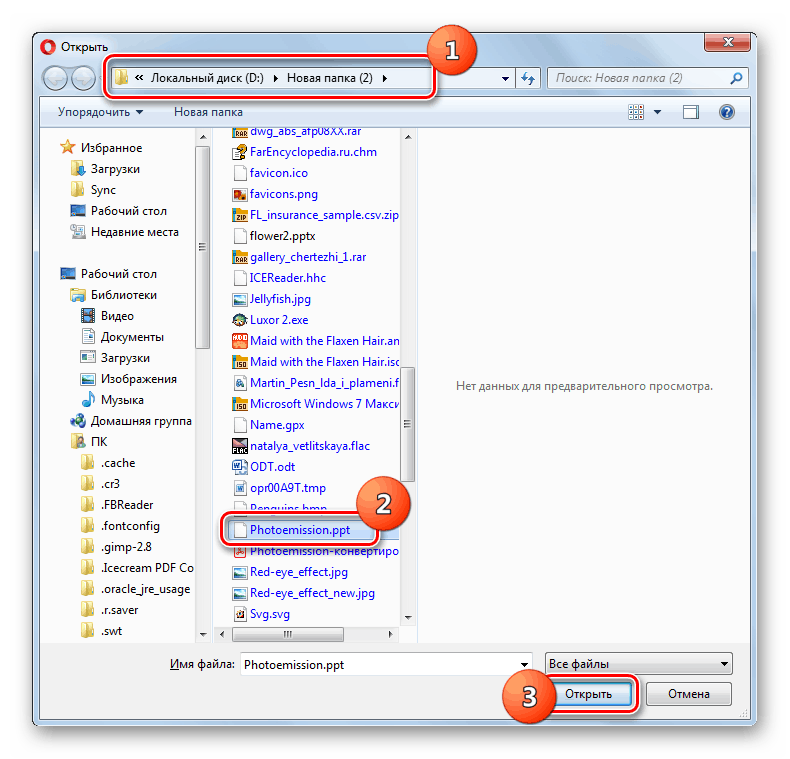
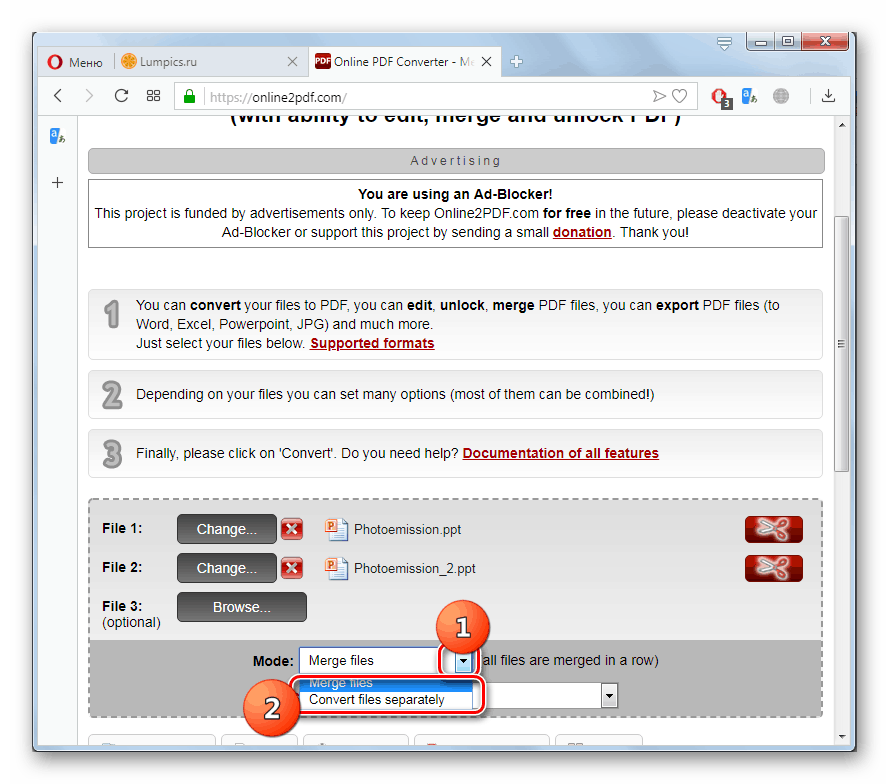
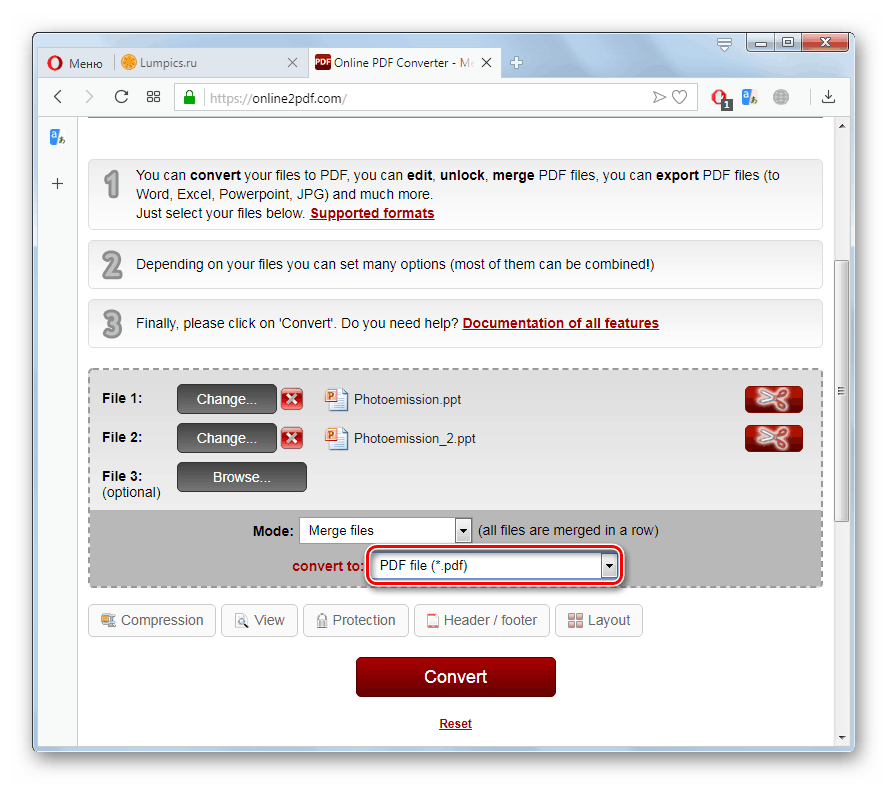
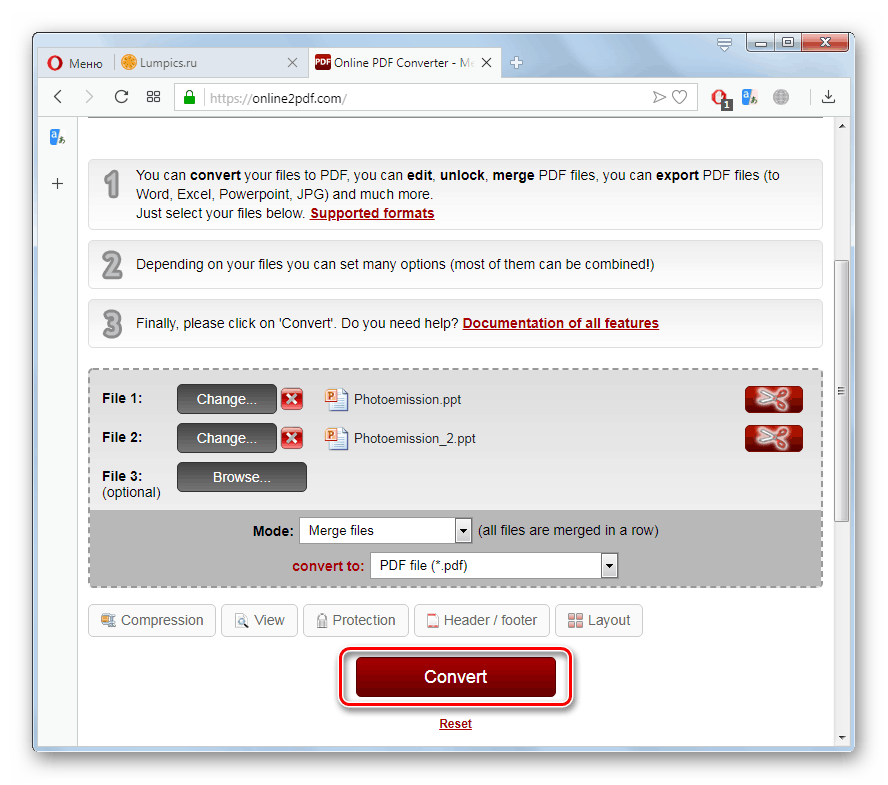
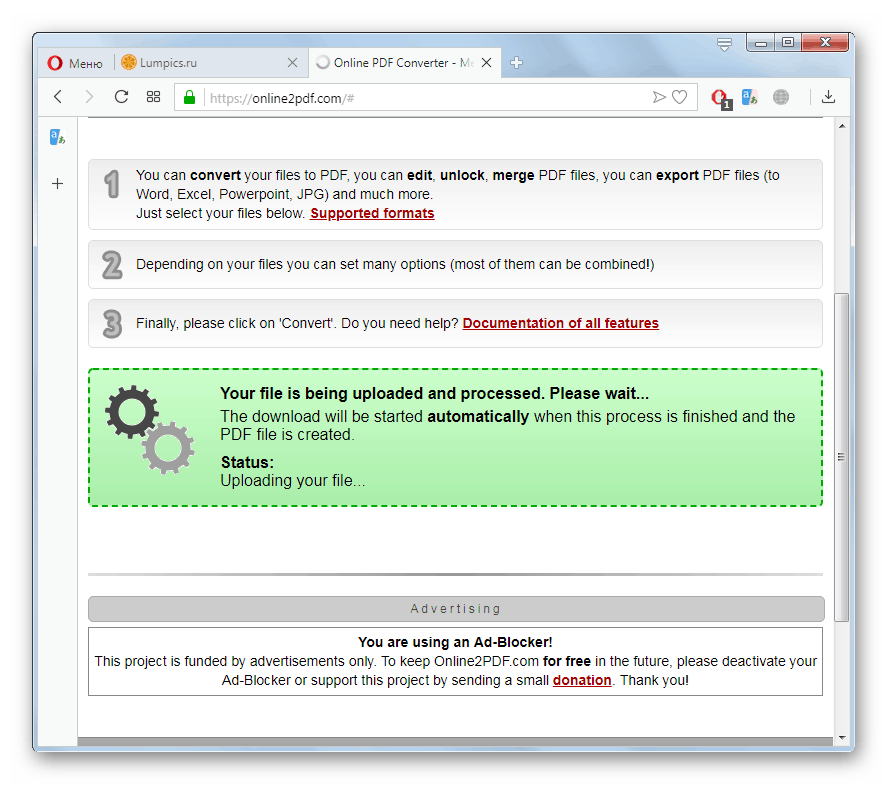
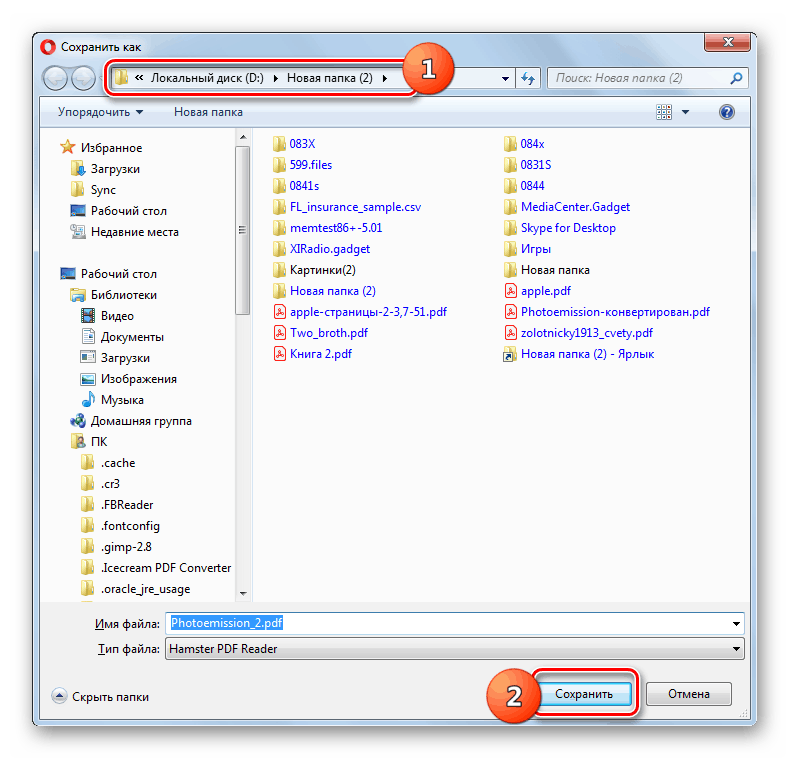
Metoda 4: Zamzar
Za razliko od prejšnjih storitev je Zamzarjev pretvornik univerzalen, torej podpira pretvorbo različnih vrst datotek, tudi v smeri, ki nas zanima. Zato je v svetu zelo priljubljen v primerjavi s podobnimi viri.
- Ko odprete glavno stran spletnega mesta s pomočjo zgornje povezave, kliknite gumb »Dodaj datoteke ...« ali povlecite PPT s tehnologijo »Povleci in spusti« na določeno območje.
- Odpre se okno za dodajanje datoteke. Pojdite v njega v imenik, kjer je shranjen PPT, izberite predmet in kliknite »Odpri«.
- Ko se predmet naloži, naslednji korak vključuje izbiro smeri preobrazbe. Če želite to narediti, kliknite spustni seznam "Izberi obliko" .
- Na seznamu, ki se odpre, v bloku "Oblika dokumenta" izberite postavko "pdf" .
- Če želite začeti postopek pretvorbe, kliknite »Pretvori zdaj«.
- Začel se bo postopek pretvorbe, katerega dinamiko lahko opazujemo z uporabo grafičnega kazalca in odstotnega informatorja.
- Ko je postopek končan, želite prejeti prejeti PDF v računalnik, kliknite “Download” .
- Prikaže se standardno okno za shranjevanje. Pojdite do želenega imenika v njem in kliknite na gumb "Shrani" .
- Nastali PDF se shrani v izbrano mapo.
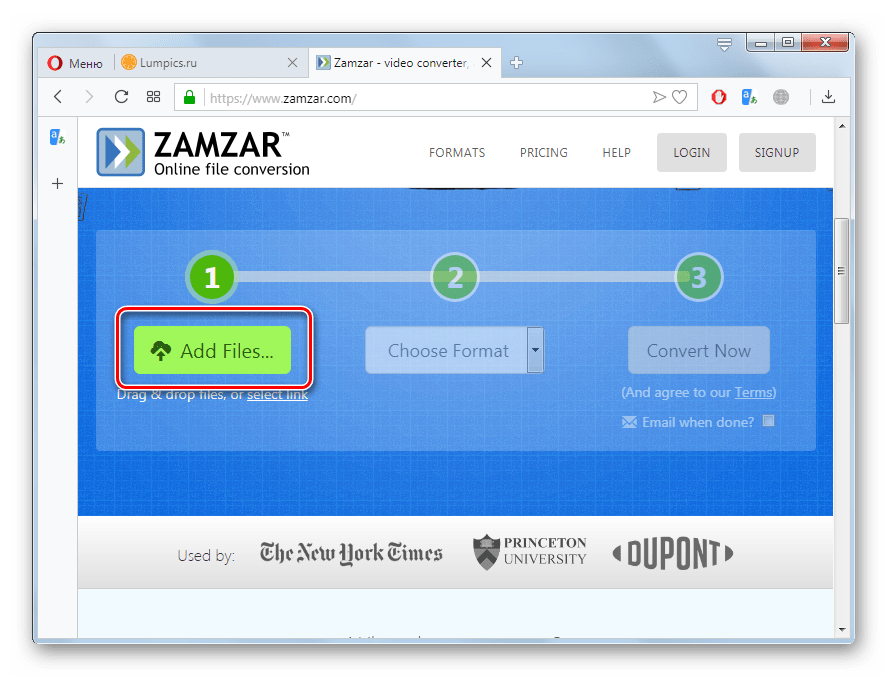
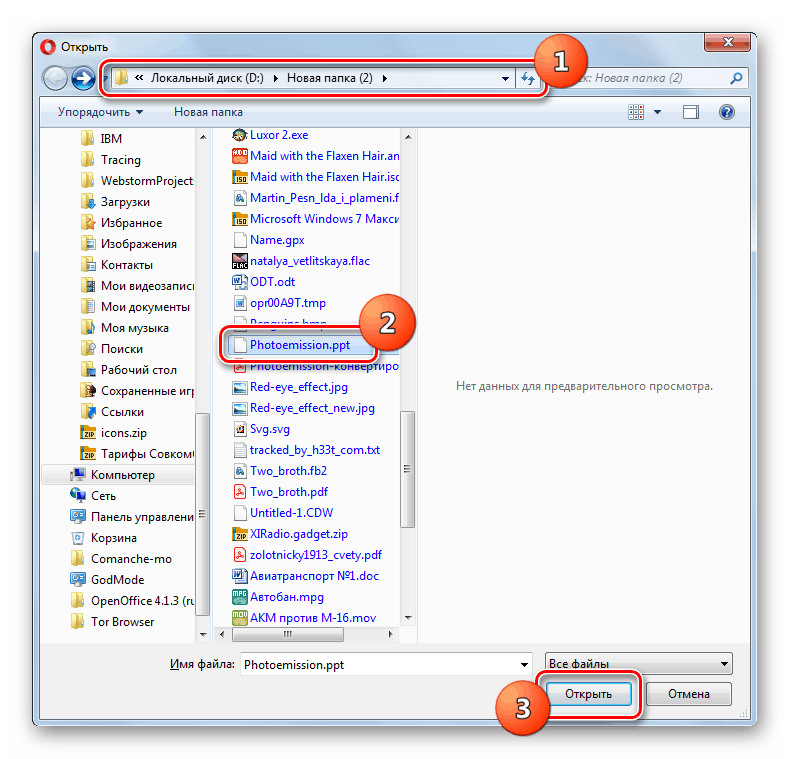
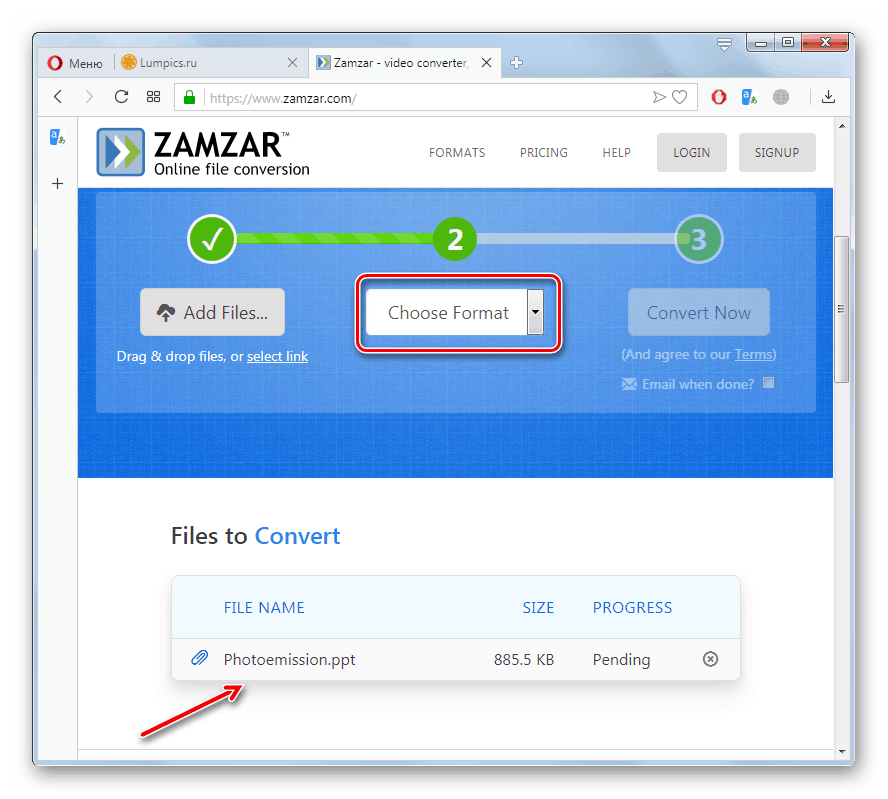
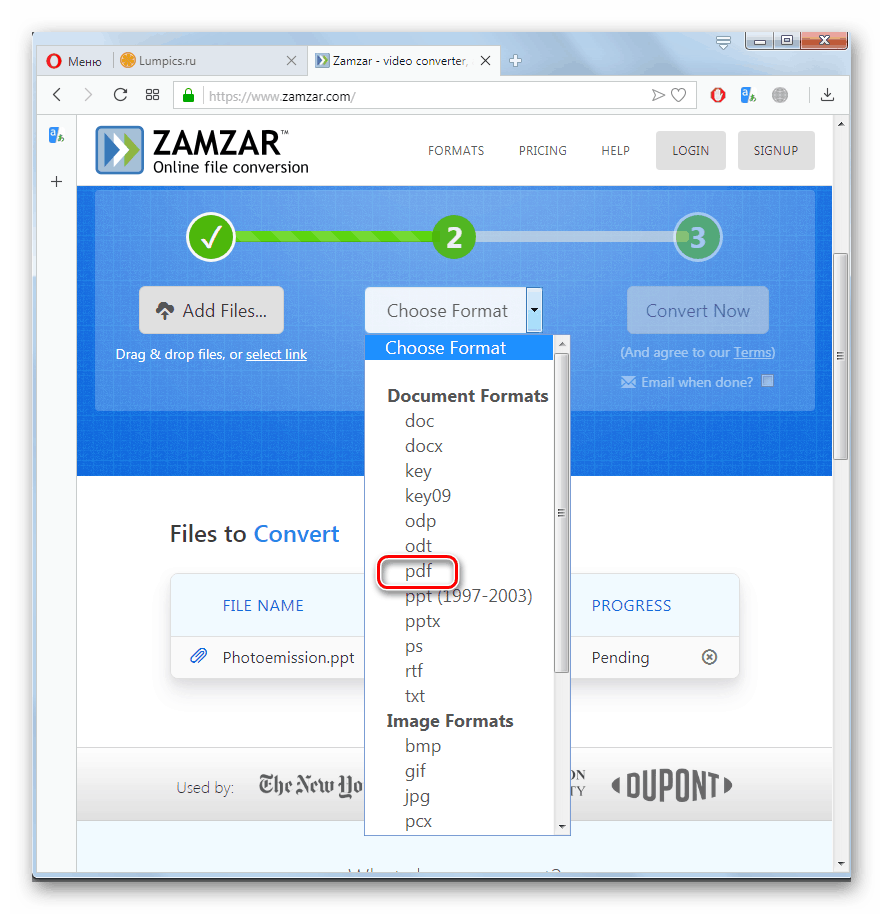
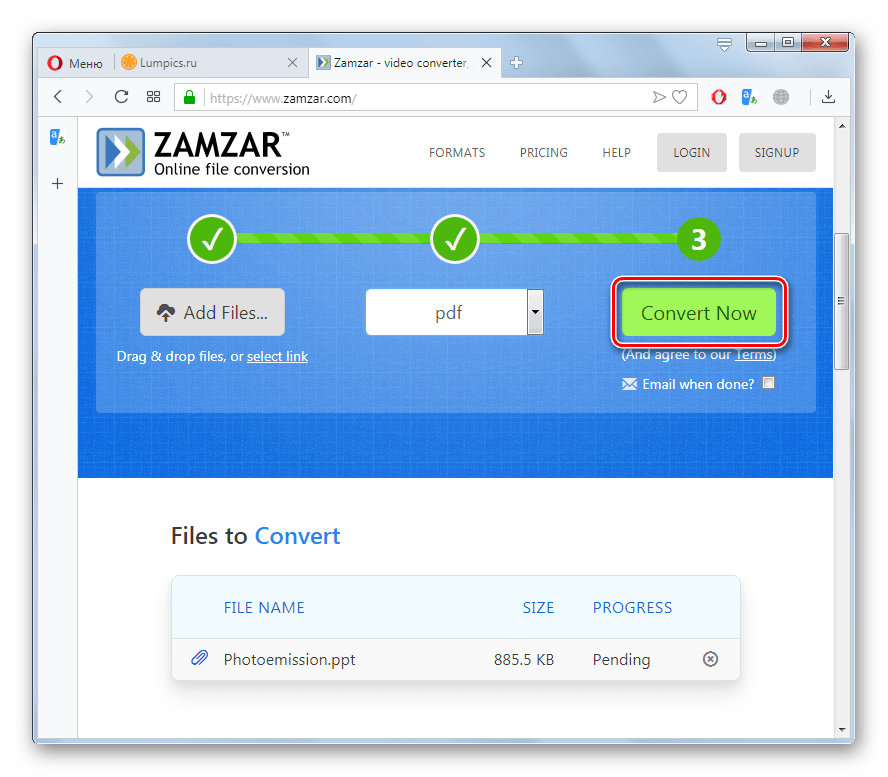
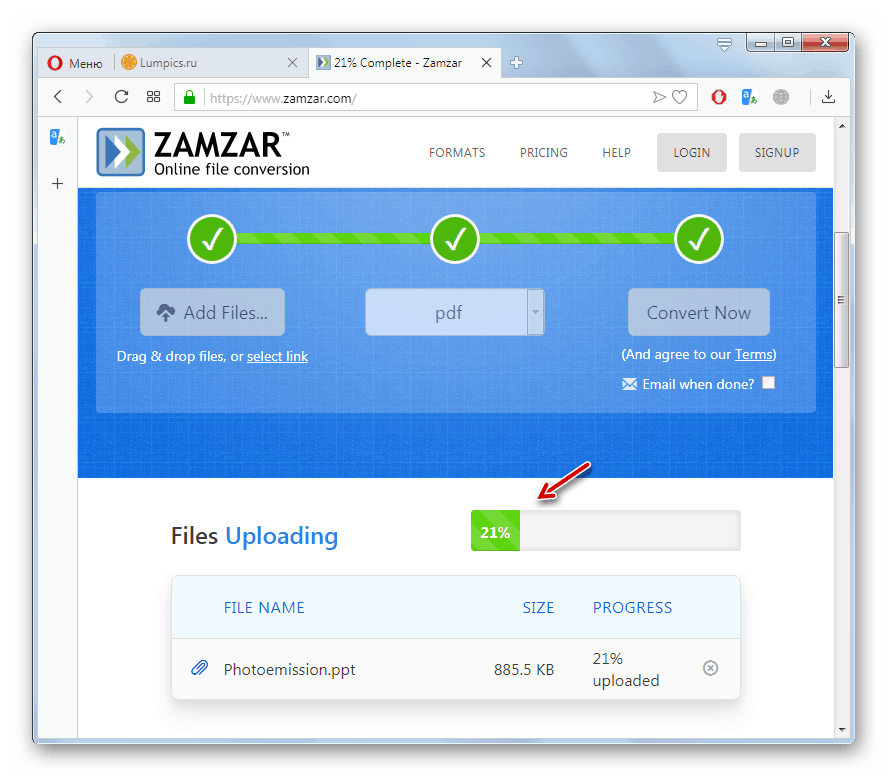
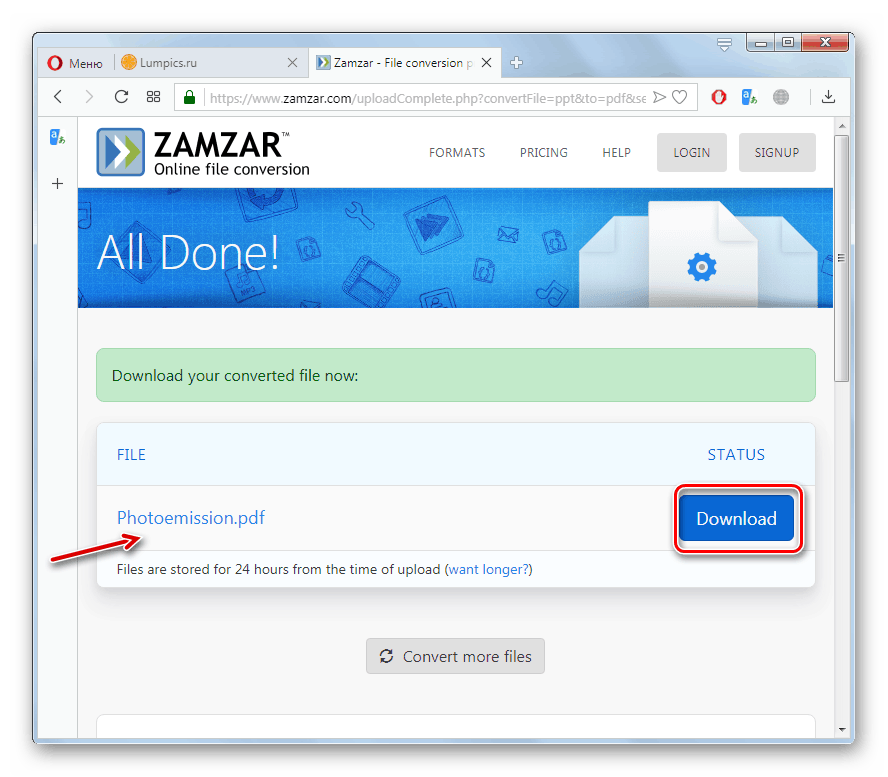
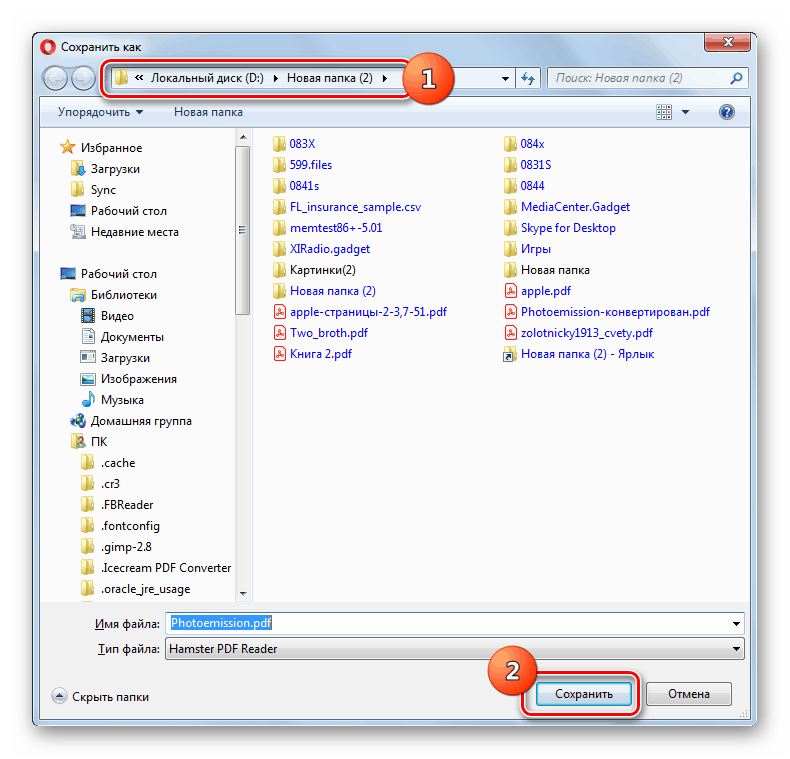
5. način: Pretvorba
Tako kot prejšnji vir je tudi storitev Convertio univerzalno mesto za pretvorbo različnih vrst predmetov. Ponuja tudi možnost pretvorbe PPT v PDF.
- Ko odprete glavno stran vira s priloženo povezavo, lahko izberete eno od štirih možnosti za prenos PPT, odvisno od tega, kje se trenutno nahaja:
- iz Dropboxa;
- iz storitve Google Drive;
- s povezavo z interneta (URL);
- iz trdega diska računalnika ali odstranljivega medija, ki je nanj povezan.
Za izvajanje zadnjega načina nalaganja morate v brskalniku klikniti ikono v obliki računalniškega monitorja. To možnost bomo obravnavali pozneje.
- Po kliku na zgornji element se odpre okno za izbiro predmetov. Pojdite v imenik lokacij želenega PPT, ga izberite in kliknite na gumb "Odpri" .
- Nato morate izbrati smer pretvorbe. Če želite to narediti, kliknite spustni seznam v .
- V kontekstnem oknu, ki se odpre, izberite razdelek "Dokument" in kliknite element "PDF" .
- Druge predmete za pretvorbo lahko dodate tudi s klikom na element »Dodaj več datotek« . Po tem se odpre seznam z že objavljenimi možnostmi za prenos, s katerih morate izbrati želeni način in nato predmet naložiti z zgoraj opisanim algoritmom.
- Ko naložite PPT in izberete smer pretvorbe, kliknite "Pretvori" .
- Izveden bo postopek pretvorbe, katerega dinamiko je za vsak posamezen objekt mogoče opazovati z uporabo grafičnih kazalcev in odstotnih informatorjev.
- Ko je pretvorba končana, če v postopek ne sodeluje ena, ampak več datotek, obstajata dve možnosti za prenos že pripravljenih dokumentov PDF v računalnik:
- s prenosom vsake datoteke posebej (za to kliknite gumb "Prenesi" nasproti imenu ustreznega predmeta);
- s prenosom arhiva, v katerem bodo vse datoteke (za ta klik na element »Prenos arhiva« ).
- Odpre se okno za shranjevanje predmeta. Premaknite se v mapo, v katero želite namestiti datoteko, in kliknite »Shrani«.
- Arhiv PDF ali ZIP se shrani v izbrano mapo.
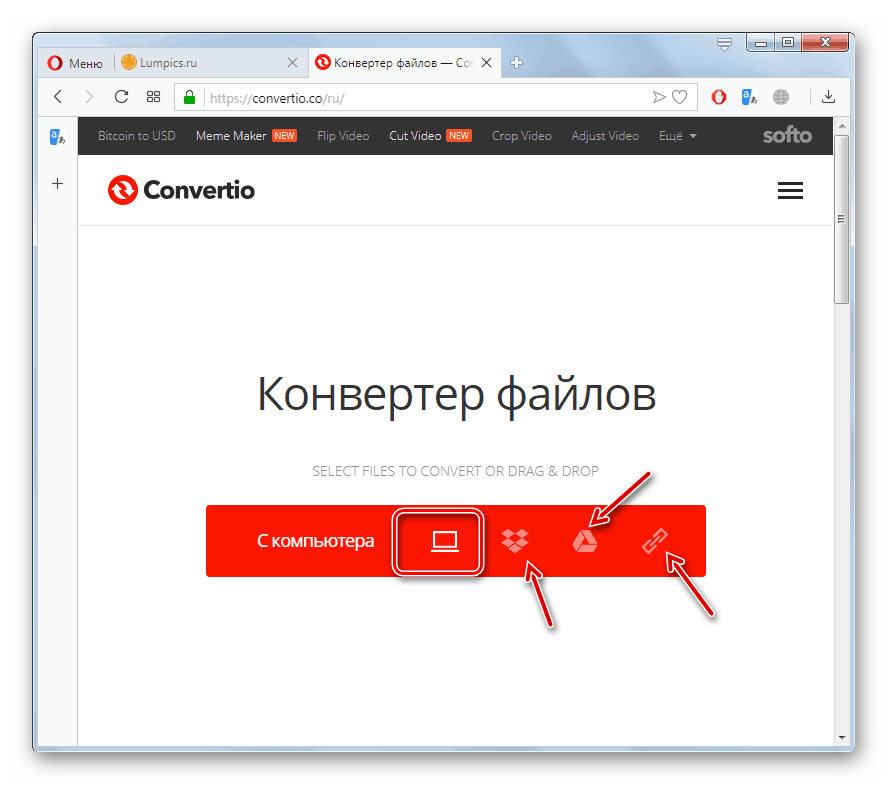
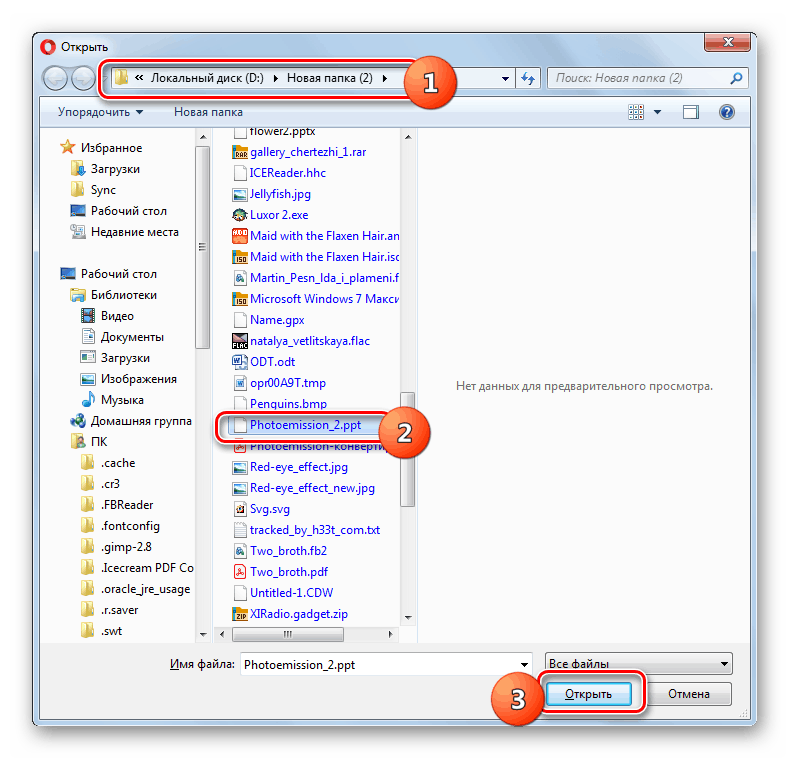
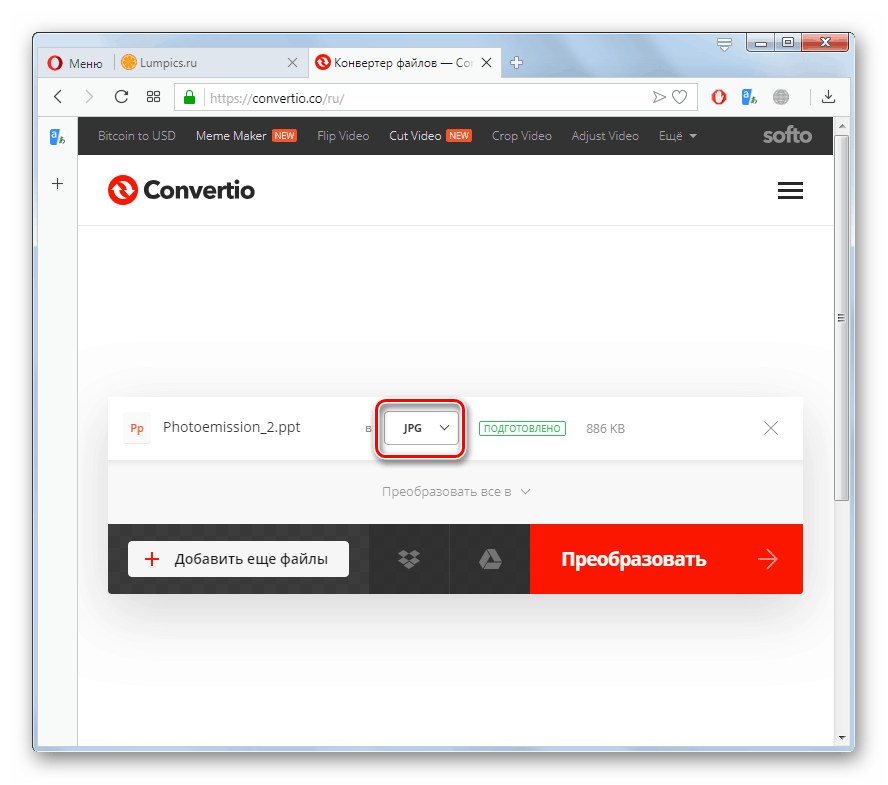
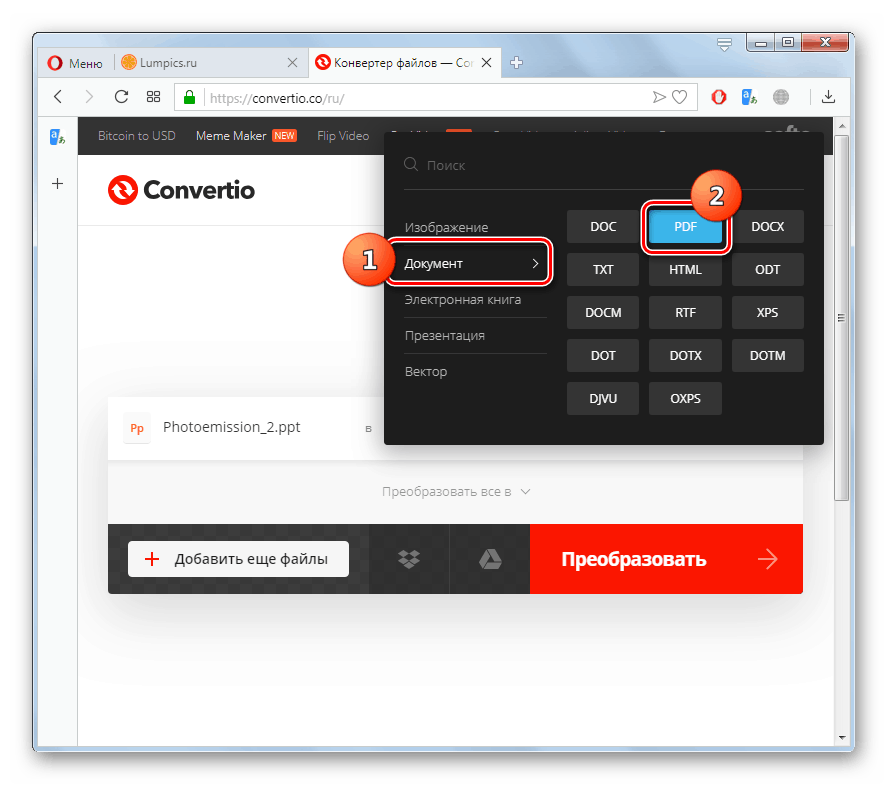


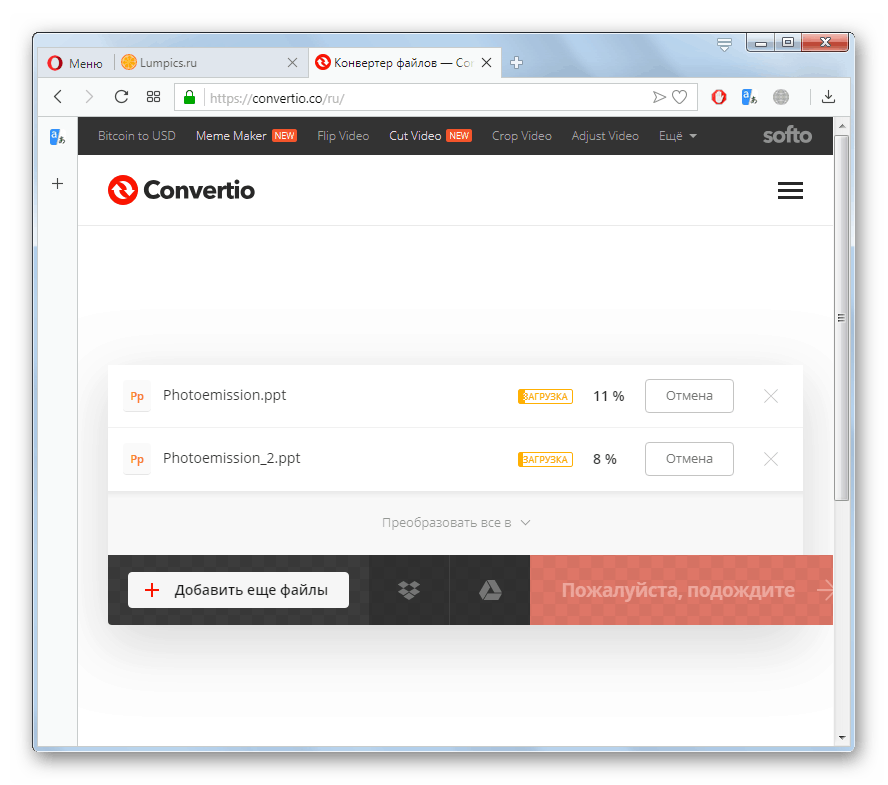
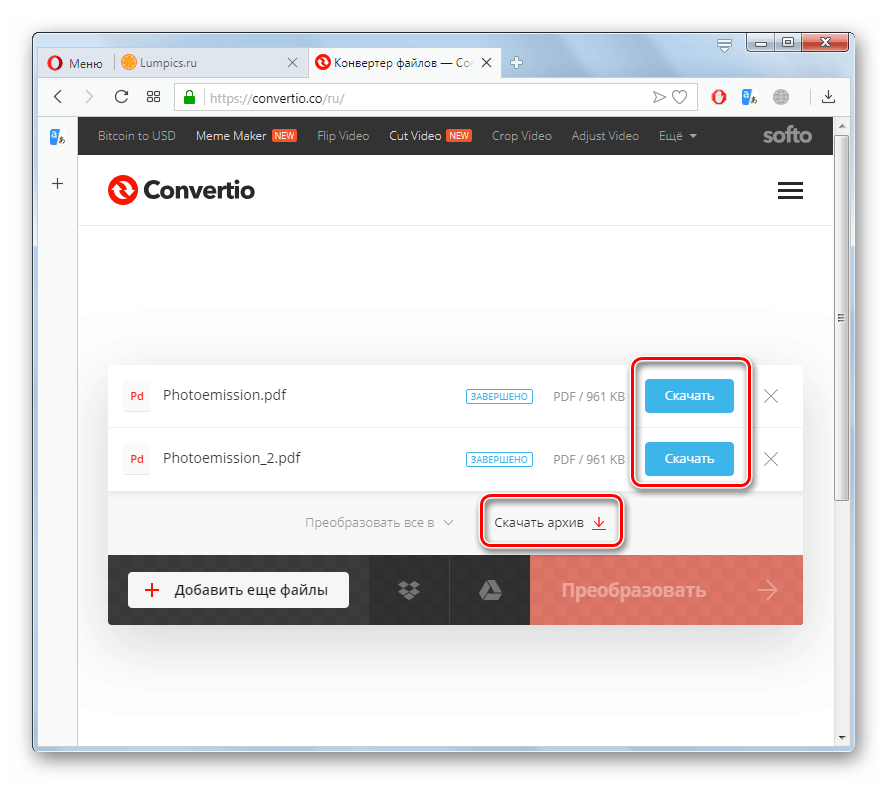
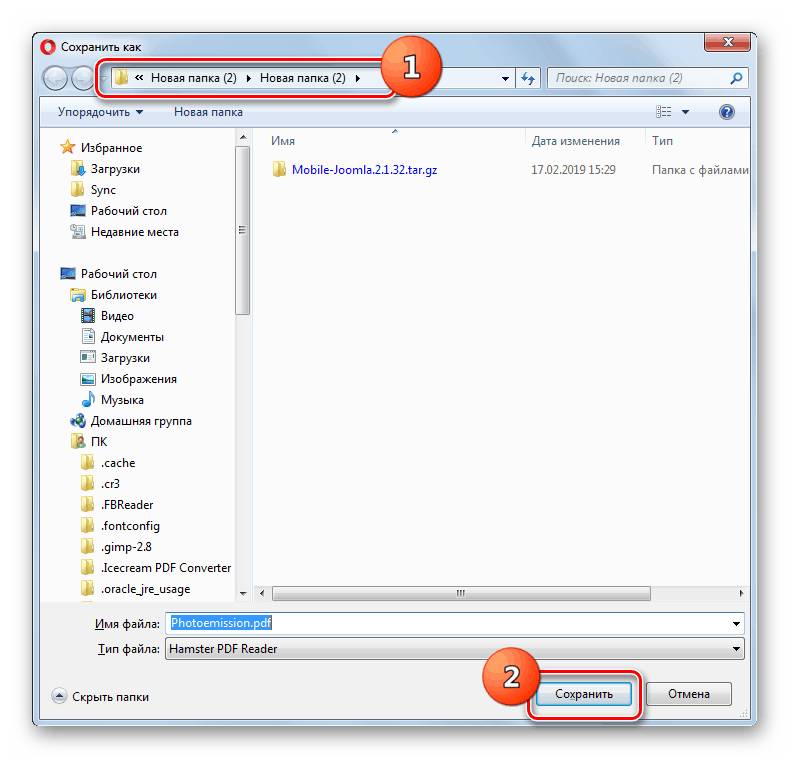
Preberite tudi: Kako pretvoriti PowerPoint v PDF
Spletne storitve, ki smo jih opisali za pretvorbo predstavitvenih datotek PPT v format dokumenta PDF, se med seboj ne razlikujejo veliko. Toda kljub temu obstajajo nekatere razlike med njimi, o katerih smo poročali zgoraj. Na podlagi teh odtenkov lahko uporabnik izbere bolj priročno in primerno možnost za svoje namene.
